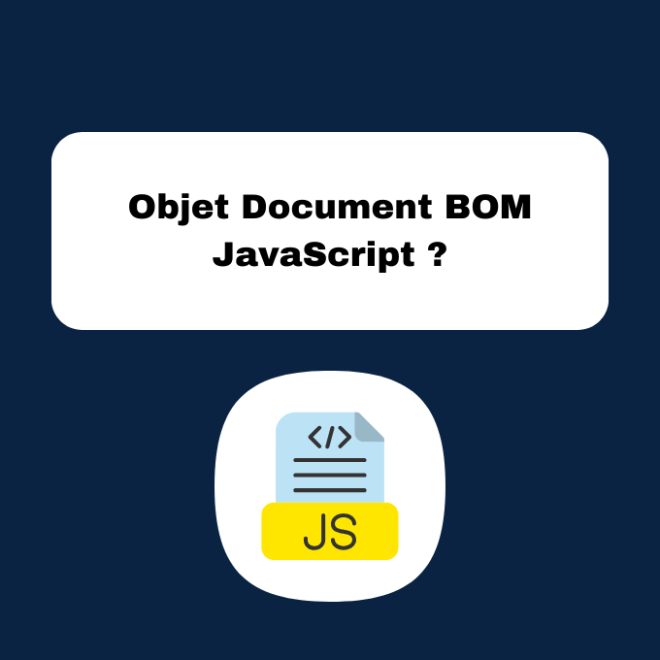JavaScript: Manipulation du DOM avec l’Objet Document est une compétence essentielle pour les développeurs web. Maîtriser l’Objet Document dans le BOM (Browser Object Model) permet de manipuler dynamiquement le contenu et la structure des pages web. Apprenons comment utiliser cet objet fondamental, illustré par des exemples concrets de code.
Introduction à l’Objet Document dans le BOM
Le BOM (Browser Object Model) en JavaScript permet d’accéder et de manipuler divers éléments du navigateur web. L’Objet Document en fait partie, et il est essentiel pour accéder et modifier le contenu des pages web de manière dynamique.
Accéder aux Éléments
Pour interagir avec les éléments de la page web, vous pouvez utiliser des méthodes telles que getElementById, getElementsByClassName, et querySelector fournies par l’Objet Document. Ces méthodes sont expliquées plus en détail dans notre article sur comment accéder aux éléments du DOM en JavaScript. Voici un exemple simple :
// Accéder à un élément par son ID
var element = document.getElementById("myElement");
// Accéder à des éléments par leur classe
var elements = document.getElementsByClassName("myClass");
// Utiliser querySelector pour sélectionner le premier élément correspondant
var firstElement = document.querySelector(".myClass");
Modifier le Contenu des Éléments
Une fois que vous avez accès aux éléments, vous pouvez modifier leur contenu en utilisant des propriétés comme innerHTML ou textContent. Voici un exemple montrant comment changer le texte d’un élément, technique également abordée dans notre guide complet sur la modification des éléments du DOM en JavaScript :
// Modifier le contenu texte d'un élément
var element = document.getElementById("myElement");
element.textContent = "Nouveau contenu";
// Modifier le contenu HTML d'un élément
element.innerHTML = "Nouveau contenu HTML";
Ajouter et Supprimer des Éléments
Le DOM permet également de créer et de supprimer des éléments à partir de zéro. Utilisez les méthodes createElement, appendChild, et removeChild pour ajouter ou retirer des éléments. Pour en savoir plus sur ces techniques, consultez notre tutoriel sur l’ajout d’éléments au DOM en JavaScript :
// Créer un nouvel élément
var newElement = document.createElement("div");
newElement.textContent = "Je suis un nouveau div";
// Ajouter le nouvel élément à la page
document.body.appendChild(newElement);
// Supprimer un élément existant
var elementToRemove = document.getElementById("elementToRemove");
elementToRemove.parentNode.removeChild(elementToRemove);
Manipuler les Styles CSS
Vous pouvez également manipuler les styles CSS des éléments via l’Objet Document. Utilisez la propriété style pour changer les styles en ligne. Apprenez plus en détails dans notre tutoriel sur la modification de style en JavaScript :
// Modifier les styles CSS d'un élément
var element = document.getElementById("myElement");
element.style.color = "red"; // Changer la couleur du texte
element.style.fontSize = "20px"; // Changer la taille de la police
element.style.display = "none"; // Cacher l'élément
Gestion des Événements
La gestion des événements est essentielle pour rendre vos pages interactives. Vous pouvez utiliser la méthode addEventListener pour attacher des gestionnaires d’événements aux éléments. Cette technique est illustrée dans notre article sur la gestion des événements en JavaScript :
// Ajouter un gestionnaire d'événements
var button = document.getElementById("myButton");
button.addEventListener("click", function() {
alert("Le bouton a été cliqué !");
});
// Retirer un gestionnaire d'événements
button.removeEventListener("click", handleClick);
function handleClick() {
alert("Le bouton a été cliqué !");
}
Utiliser les Sélecteurs Avancés
Avec querySelectorAll, vous pouvez sélectionner plusieurs éléments en utilisant des sélecteurs avancés tels que des combinaisons de classes et d’attributs, et ensuite itérer sur ces éléments. En savoir plus sur les sélecteurs avancés dans notre article dédié :
// Sélectionner plusieurs éléments
var elements = document.querySelectorAll(".myClass");
// Itérer sur les éléments sélectionnés
elements.forEach(function(element) {
element.style.backgroundColor = "yellow";
});
Exemples Avancés de Manipulation du DOM
Pour approfondir notre compréhension de la manipulation du DOM, voici quelques exemples avancés qui illustrent son potentiel. N’oubliez pas de consulter notre guide sur le BOM en JavaScript pour une vue d’ensemble.
Création Dynamique d’Une Liste
Imaginons que vous souhaitiez créer une liste d’éléments de manière dynamique en utilisant JavaScript, une technique pratique pour générer du contenu. Vous trouverez d’autres exemples détaillés dans notre tutoriel sur l’ajout d’éléments au DOM :
// Créer une liste de manière dynamique
var list = document.createElement("ul");
for (var i = 1; i <= 5; i++) {
var listItem = document.createElement("li");
listItem.textContent = "Élément " + i;
list.appendChild(listItem);
}
document.body.appendChild(list);
Formulaire Dynamique
Il est également possible de créer des formulaires dynamiques où les champs sont ajoutés ou supprimés à la volée. Pour plus d'inspirations sur la gestion dynamique, visitez notre guide sur l'utilisation des écouteurs d'événements en JavaScript :
// Créer un formulaire dynamique
var form = document.createElement("form");
var input = document.createElement("input");
input.type = "text";
input.placeholder = "Nom";
var button = document.createElement("button");
button.textContent = "Soumettre";
form.appendChild(input);
form.appendChild(button);
document.body.appendChild(form);
// Ajouter un gestionnaire d'événements
button.addEventListener("click", function(event) {
event.preventDefault();
alert("Formulaire soumis: " + input.value);
});
Projets Réels et Applications Pratiques
Prenons un exemple plus complet où l'Objet Document est utilisé dans un contexte de projet réel. Imaginons une application de To-Do List où chaque tâche peut être ajoutée ou supprimée dynamiquement. Vous pouvez consulter davantage d'applications pratiques sur notre tutoriel détaillé sur la manipulation du DOM :
// Application de liste de tâches
var taskList = document.createElement("ul");
document.body.appendChild(taskList);
var input = document.createElement("input");
input.type = "text";
input.placeholder = "Nouvelle tâche";
var addButton = document.createElement("button");
addButton.textContent = "Ajouter";
document.body.appendChild(input);
document.body.appendChild(addButton);
addButton.addEventListener("click", function() {
if (input.value.trim()) {
var taskItem = document.createElement("li");
taskItem.textContent = input.value;
var deleteButton = document.createElement("button");
deleteButton.textContent = "Supprimer";
deleteButton.addEventListener("click", function() {
taskList.removeChild(taskItem);
});
taskItem.appendChild(deleteButton);
taskList.appendChild(taskItem);
input.value = "";
}
});
En explorant davantage l'Objet Document et ses capacités, vous pouvez consulter des ressources externes pour élargir votre compréhension. Le site